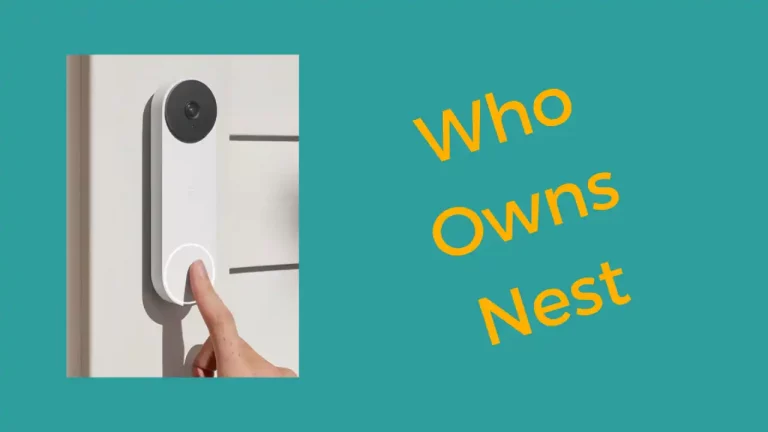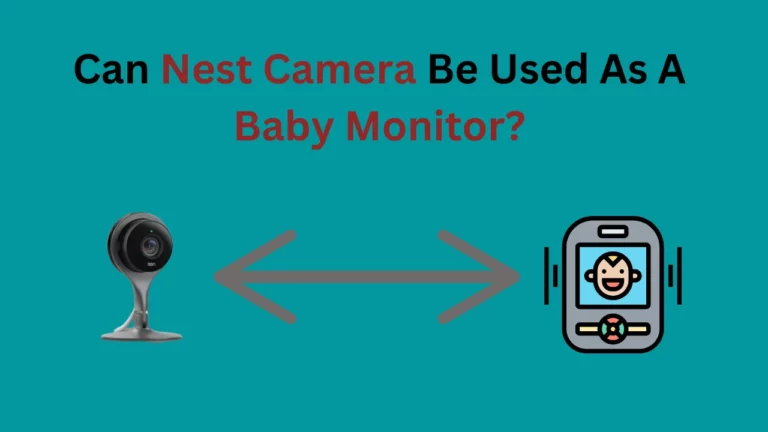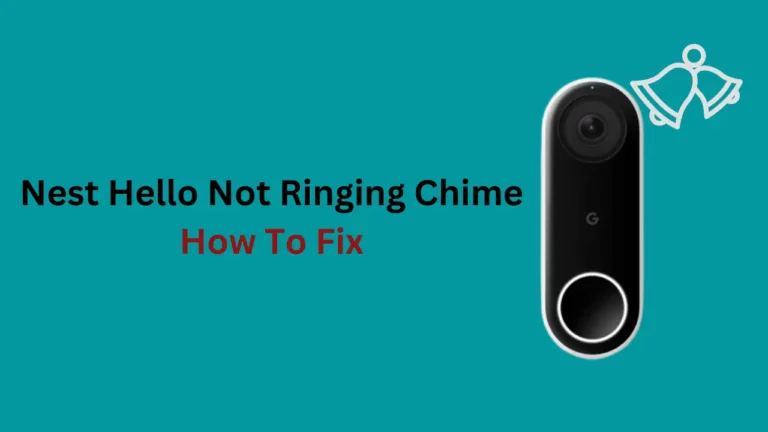Les caméras domestiques intelligentes sont une méthode simple pour augmenter la sécurité de votre maison ou garder un œil sur les choses à distance. La Nest Cam de Google exécute cette fonction pour moi depuis longtemps, mais elle rencontre parfois des erreurs également.
En bref, il existe plusieurs causes possibles pour lesquelles votre caméra Nest peut s'éteindre.
- Cela peut être dû à un problème avec la source d'alimentation.
- Si vous utilisez une caméra Nest alimentée par batterie, assurez-vous que les batteries sont chargées et installées correctement.
- Assurez-vous que tous les fils sont correctement connectés et que tous les parasurtenseurs ou multiprises que vous utilisez fonctionnent correctement.
- Le logiciel ou les paramètres de l'appareil photo peuvent également en être la cause.
De nombreuses personnes ont signalé que leur Nest Cam s'était éteinte d'elle-même.
Comme il y avait beaucoup de consternation à propos du problème, j'ai décidé de découvrir les causes possibles qui pourraient garder la Nest Cam allumée en permanence.
Dans cet article, j'ai énuméré toutes les raisons que j'ai pu trouver, assurez-vous de lire attentivement. J'ai également mentionné les moyens de dépannage que vous pouvez essayer d'empêcher la caméra Nest de s'éteindre. (1)
Raisons pour lesquelles les caméras Nest s'éteignent et comment les réparer ?

L'assistance Chez moi/Absent est activée
Le mode Chez moi/Absent est peut-être activé sur votre caméra Nest, c'est pourquoi votre caméra Nest continue de s'éteindre.
Selon que vous êtes chez vous ou non, cette fonctionnalité allumera et éteindra automatiquement vos caméras Nest.
Pour modifier automatiquement le comportement des appareils Nest dans votre maison, lorsque vous partez et lorsque vous revenez, la fonction Chez moi/Absent enregistre les données d'activité à l'aide des capteurs d'activité de l'application Google Home gérée par vos produits Nest et de la position du téléphone.
Pour vérifier si votre maison est en mode Chez moi ou Absent, vous pouvez lancer l'application Nest et vérifier les paramètres. Si la fonction est activée, vous pouvez la désactiver et contrôler manuellement la caméra.
Pour désactiver la fonction Chez moi/Absent dans l'application Nest, procédez comme suit :
- Ouvrez l'application Nest.
- Cliquez sur Paramètres et choisissez la fonction Chez moi/Absent.
- Appuyez sur Ce qui détermine si vous êtes chez vous.
- Pour activer ou désactiver la participation d'un produit Nest à la fonction Chez moi/Absent, sélectionnez-le, puis appuyez sur l'interrupteur.
Le Wi-Fi ne fonctionne pas
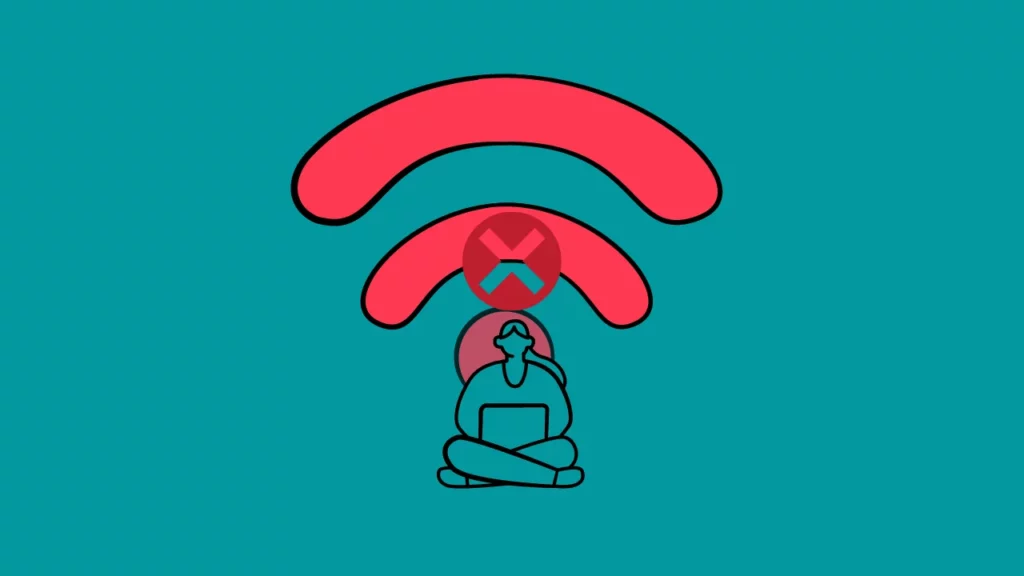
Vérifiez que votre réseau fonctionne correctement et que chaque appareil dispose d'une connexion solide. Déconnectez et reconnectez tous les appareils, y compris le routeur Wi-Fi, le modem et la caméra connectés à votre caméra Nest, si vous rencontrez un problème.
Après la déconnexion, attendez environ une minute, reconnectez vos appareils et voyez si le réseau fonctionne à nouveau. Les voyants du panneau de votre modem cesseront de clignoter lorsque la connexion réseau sera stable afin que vous le sachiez.
Utilisez votre smartphone pour rechercher les zones mortes autour de votre caméra afin de vous assurer que vous recevez la vitesse Internet optimale dans votre maison.
Vous pouvez utiliser les méthodes suivantes pour le résoudre si la puissance de votre signal est encore faible, mais que votre vitesse Internet n'est pas le problème :
- Évitez de placer des meubles ou d'autres obstacles entre le routeur et la caméra.
- Gardez à l'esprit qu'il y a un minimum de 15 pieds entre le routeur et la caméra Nest.
- Remplacez votre routeur obsolète par un nouveau avec des amplificateurs intégrés.
- Basculez tous les autres appareils électriques sur le réseau 5 GHz pour permettre aux signaux d'accéder à votre appareil Nest.
L'application Nest n'est pas mise à jour avec la dernière version du logiciel
Les mises à jour offrent de nouvelles fonctionnalités et résolvent les défauts et problèmes connus tout en corrigeant les problèmes existants, et il est évident que les mises à jour sont devenues une partie si importante des offres des fabricants.
Il est possible que votre application Nest ne soit pas mise à jour, et comme les versions précédentes de l'application Nest peuvent ne pas fonctionner correctement avec la caméra, vous rencontrez ce problème d'extinction de Nest.
La stratégie la plus efficace pour éviter ces difficultés consiste à mettre à jour l'application Nest.
Le signal Wi-Fi présente une obstruction
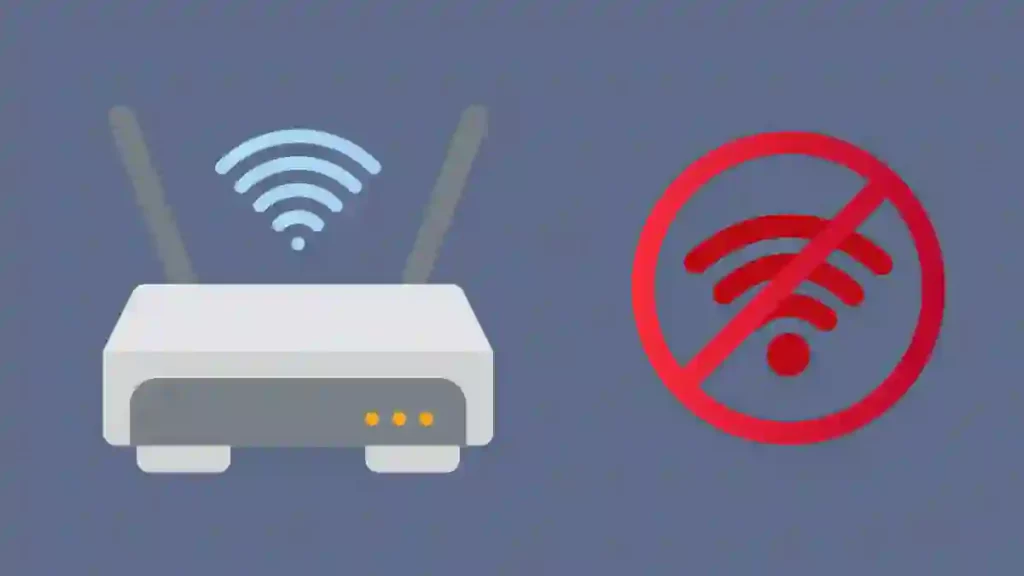
Parfois, le problème est lié à la connectivité, non pas parce que la puissance du Wi-Fi est faible, mais parce qu'il y a un obstacle entre le routeur Wi-Fi et la caméra Nest.
Si la caméra Nest n'a pas accès aux signaux Wi-Fi, elle ne fonctionnera pas. Assurez-vous donc toujours que votre appareil Nest se trouve bien à l'intérieur de la zone de couverture du routeur Wi-Fi et qu'il n'y a pas d'obstacles, tels que des murs ou des meubles, des fenêtres, des portes, du béton ou des vases, sur le chemin des signaux provenant du routeur. à votre appareil.
La vérification des paramètres réseau sur votre téléphone est l'une des techniques les plus simples pour résoudre ce problème avec votre caméra Nest.
Vous pouvez vérifier les paramètres réseau en suivant les étapes ci-dessous :
- Lancez l'application Google Home sur votre smartphone et accédez au menu Paramètres.
- Sélectionnez Paramètres.
- Appuyez sur Informations sur la maison.
- Ensuite, choisissez Aide Wi-Fi domestique.
- Dans la section Aide du Wi-Fi domestique, vous verrez tous les détails concernant votre réseau comme le nom et la puissance de votre réseau.
La caméra Nest chauffe
Les équipements électroniques deviennent souvent chauds lorsqu'ils sont branchés sans arrêt pendant des jours. Pour assurer la longévité de vos appareils et éviter qu'ils ne surchauffent, des fusibles de sécurité sont installés qui se coupent en cas de températures anormalement élevées.
De même, la caméra Google Nest s'éteindra automatiquement pour protéger sa technologie interne si elle détecte un changement extrême de température.
Vous pouvez essayer de ramener votre appareil à l'intérieur pendant quelques heures jusqu'à ce que la connexion soit rétablie et de le reconnecter une fois qu'il n'y a plus de problème pour tenter de le réparer.
De plus, regardez où vous avez placé la Nest Cam et pensez à la placer quelque part à l'ombre ou à la recouvrir de quoi que ce soit pour la protéger du soleil.
Défaut matériel
Si vous avez réussi à établir que votre caméra Nest s'éteint non pas à cause de problèmes de réseau, d'un dysfonctionnement de l'application ou de paramètres incorrects, il est maintenant temps d'exécuter un test de santé du matériel.
Inspectez tout, y compris le matériel, pour tout dommage ; vérifiez qu'il n'y a pas de poussière, que le câblage est parfait, qu'il n'y a pas de joints mal placés et qu'il n'y a pas de circuits imprimés cassés.
Si vous découvrez des problèmes, vous savez maintenant pourquoi votre caméra Nest a été éteinte.
Même si votre caméra s'allume, un défaut matériel peut entraîner un fonctionnement anormal de votre caméra. C'est pourquoi, quel que soit le fonctionnement de votre appareil photo, vous devez effectuer un examen mensuel de votre matériel pour vous assurer que tout est parfait.
Voici quelques-uns des signes que vous remarquerez lorsque vous avez un matériel défectueux :
- votre historique ne contient aucune vidéo,
- vos enregistrements caméra sont déformés ou avancent trop vite lors de la lecture,
- la connexion Wi-Fi à votre caméra Nest est parfois perdue.
Nest Cam réinitialisée aux paramètres d'usine
Une réinitialisation d'usine est une excellente solution pour résoudre les petits problèmes avec la plupart des équipements électriques, y compris votre Nest Cam.
Il efface le cache et recommence avec une mémoire vide. Cela résout souvent les défauts résultant de la RAM surchargeant les données inutiles.
Suivez ces instructions pour réinitialiser votre Nest Cam aux paramètres d'usine :
- Accédez à l'application Nest.
- Choisissez votre appareil.
- Cliquez ensuite sur Paramètres
- Ensuite, faites une capture d'écran.
- Choisissez "Supprimer la caméra" et appuyez sur "Confirmer"
Contacter l'assistance Nest
Vous pouvez contacter le service client Nest si vous pensez que vous ne pouvez pas résoudre le problème par vous-même ou si vous êtes bloqué sur certains des correctifs que nous avons décrits ici. Ils auront probablement quelques options pour trouver la cause exacte de la désactivation de la caméra Nest.
Ils vous guideront ou enverront un professionnel chez vous pour évaluer personnellement le problème. Vous pouvez même demander une garantie si l'appareil est encore dans la période de garantie.
Comment garder ma Nest Cam toujours allumée ?
Parfois, les caméras Nest ont un problème avec votre connexion automatique au réseau Wi-Fi. Cela se produit lorsque le mot de passe Wi-Fi a été modifié. Lorsque cela arrive à votre caméra Nest, vous remarquerez que la lumière clignote d'une couleur jaune fixe.
Lorsque cela se produit, vous rejoignez normalement manuellement le réseau et entrez le nouveau mot de passe après avoir oublié le précédent.
Une autre chose que vous pouvez faire pour éviter de perdre des connexions à plusieurs reprises est d'utiliser des extensions Wi-Fi. En étendant la portée de votre réseau à l'aide d'extendeurs Wi-Fi, vous pouvez renforcer le signal vers la caméra et ainsi éviter les pannes de réseau occasionnelles. De cette façon, vous pouvez toujours garder votre Nest Cam allumée.
Combien de temps Nest enregistre-t-il gratuitement ?
Vous pouvez voir jusqu'à 3 heures d'enregistrement sur Nest sans frais ; vous devrez vous prévaloir d'un abonnement pour utiliser le service. De plus, vous pouvez profiter d'un abonnement d'essai gratuit de 30 jours à Nest Aware.
Si vous voyez une lumière bleue clignotante sur votre caméra Nest, consultez notre guide sur comment réparer la lumière bleue sur la caméra Nest ?
Conclusion
Nest Cam est une excellente technologie globale qui peut fournir des informations précieuses sur la sécurité de votre maison. Avec les bonnes techniques de dépannage et d'entretien, vous pouvez vous assurer qu'il restera allumé et enregistrera pendant des années.
Qu'il s'agisse de s'assurer qu'il est placé dans un environnement frais, d'évaluer le matériel pour tout dommage ou d'effectuer une réinitialisation d'usine si nécessaire, vous pouvez vous assurer que votre Nest Cam restera toujours allumée.
De plus, l'utilisation d'un répéteur Wi-Fi peut augmenter la portée de votre connexion pour assurer une disponibilité constante.
Enfin, bien que l'enregistrement gratuit disponible avec Nest soit limité, vous pouvez utiliser un abonnement d'essai de 30 jours à Nest Aware pour obtenir plus d'accès.